Brisanje svih fotografija odjednom VKontakte
Mnogi od nas imaju vlastitu VK stranicu. Tamo objavljujemo vlastite fotografije, spremamo druge ljude i stavljamo ih u različite albume koje svi mogu vidjeti. Ponekad bilo koji korisnik društvene mreže može iz raznih razloga izbrisati sve fotografije koje se nalaze na osobnoj stranici. Je li moguće provesti takvu operaciju u praksi?
Sadržaj
Brisanje svih slika na VK-u odjednom.
Programeri resursa VKontaktea, na veliku žalost sudionika, nisu osigurali uobičajene alate za istodobno uništavanje svih fotografija na korisničkoj stranici. Ako su grafičke slike u vašem profilu relativno malo, tada možete svaku datoteku ukloniti zasebno. Ako je album jedan, možete ga ukloniti zajedno sa sadržajem. Ali što ako u njima ima nekoliko albuma i fotografija od stotina ili čak tisuća komada? Riješit ćemo ovo pitanje.
Prva metoda: posebne skripte
Profesionalni programeri i samouki amateri stalno pišu automatizirane skripte kako bi olakšali monotone akcije, uključujući i korisnike društvenih mreža. Pokušajmo zajedno koristiti skriptu, koja odmah briše sve fotografije u vašem osobnom računu VKontakte. Pronađite takve programe možete na ogromnim prostranstvima Interneta.
- Otvaramo VKontakte stranicu u bilo kojem pregledniku, prolazimo kroz autorizaciju i stižemo na našu stranicu, koju ćemo pokušati očistiti s fotografija.
- U lijevom stupcu nalazimo redak "Fotografije" , kliknemo lijevom tipkom miša i idemo na ovaj odjeljak.
- Pritiskom na tipkovnicu F12 , na dnu web stranice otvara se servisna konzola programera. Kliknite na stupac "Konzola" i prijeđite na ovu karticu.
- Ulazimo u fotoalbum namijenjen potpunom pregledu i otvaramo prvu sliku za gledanje u full-screen modu. Zalijepite tekst skripte programa u slobodno polje:
setInterval(delPhoto, 3000);
function delPhoto() {
a = 0;
b = 1;
while (a != b) {
Photoview.deletePhoto();
a = cur.pvIndex;
Photoview.show(false, cur.pvIndex + 1, null);
b = cur.pvIndex;
}
}
Nakon toga donosimo konačnu odluku o trajnom brisanju fotografije i pritisnemo tipku Enter . - Čekamo završetak tekuće operacije. Gotovo! Album je prazan. Ponovite postupak za svaku mapu s grafičkim slikama. Možete pokušati sami primijeniti druge pronađene skripte koristeći sličan algoritam.
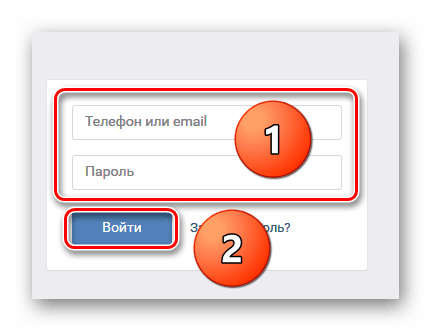
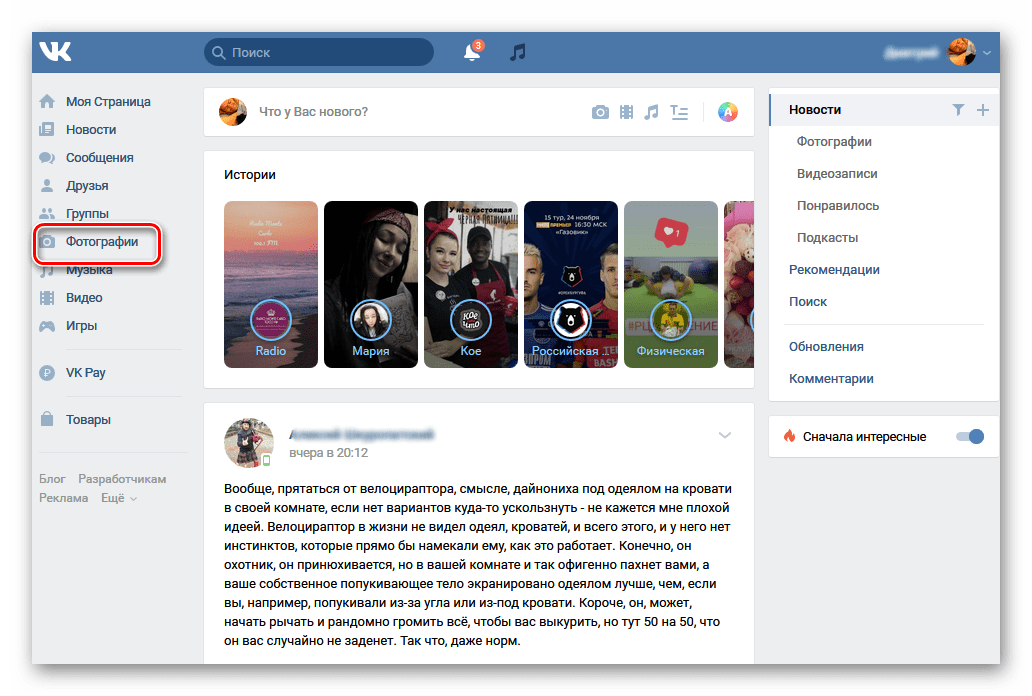
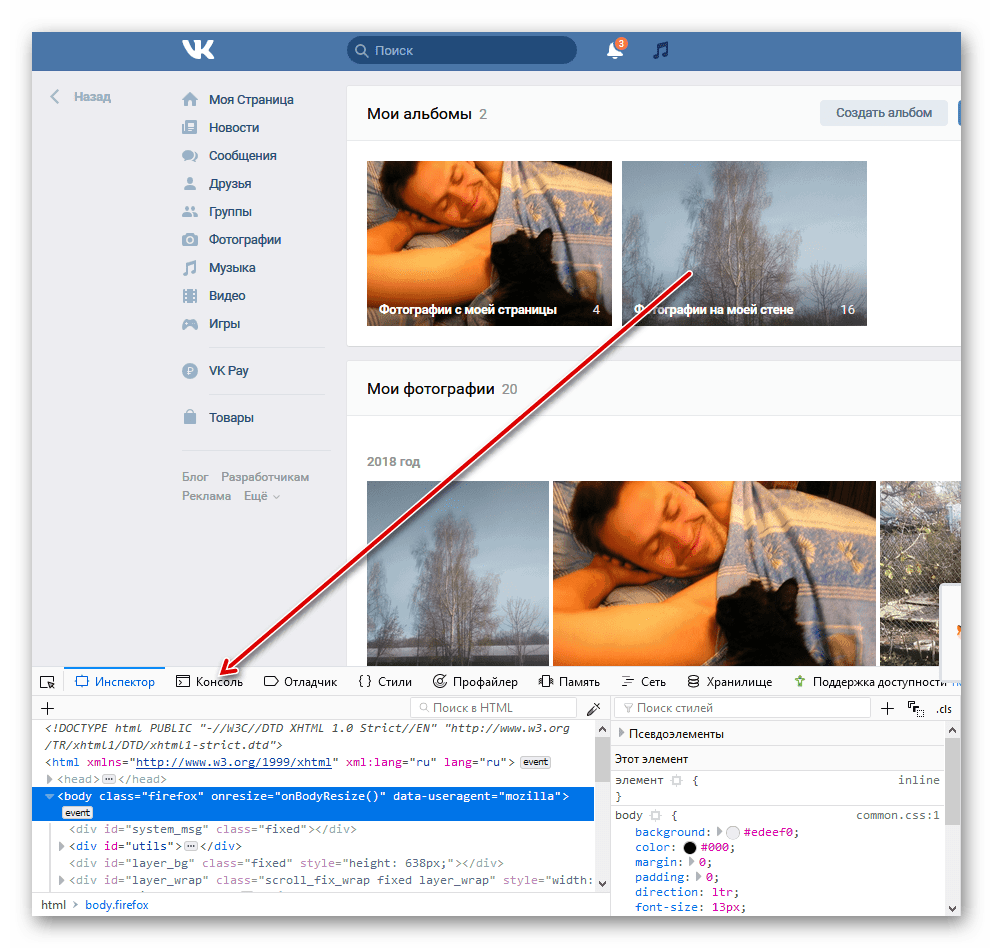

Druga metoda: program "Prijenos fotografije"
Dobra alternativa skriptama je aplikacija Photo Transfer, koja se može preuzeti na VKontakte mreži i instalirati na vaše računalo. Funkcionalnost ovog programa pomoći će nam u brzom uklanjanju svih slika s vaše stranice odjednom.
- U internetskom pregledniku otvaramo VKontakte stranicu, provjeravamo autentičnost i idemo na vaš račun. U lijevom stupcu korisničkih alata kliknite ikonu "Fotografije" . U odjeljku fotografija napravite novi prazan album.
- Napravili smo bilo koji naziv albuma, zatvorili ga za sve korisnike osim sebe.
- Sada, u lijevom stupcu, kliknite na liniju "Igre" .
- Pomaknite se na stranicu "Igre" do odjeljka "Aplikacije" gdje idemo na daljnje manipulacije.
- U prozoru aplikacije u traci za pretraživanje počinjemo upisivati naziv programa koji nam je potreban. Kada se u rezultatima prikaže ikona aplikacije „Prijenos fotografija“ , kliknite na tu sliku.
- Na sljedećoj stranici pažljivo pročitamo opis programa, a ako vam sve odgovara, kliknite na gumb "Pokreni aplikaciju" .
- Zatvaramo prozor dobrodošlice programa i počinjemo djelovati.
- U sučelju aplikacije, u odjeljku “Od”, odaberite izvor iz kojeg će se sve slike premjestiti.
- U desnom dijelu stranice u odjeljku "Gdje" označavamo mapu koju smo upravo stvorili.
- Pomoću posebnog gumba odaberite sve fotografije i premjestite ih u novi album.
- Ponovno se vraćamo na stranicu s našim fotografijama. Postavite pokazivač miša iznad omota albuma pomičenim slikama, au gornjem desnom kutu kliknite ikonu "Uredi" .
- Ostaje samo brisanje ovog albuma s fotografijama, odnosno potpuno čišćenje preostalih mapa. Zadatak je uspješno riješen.
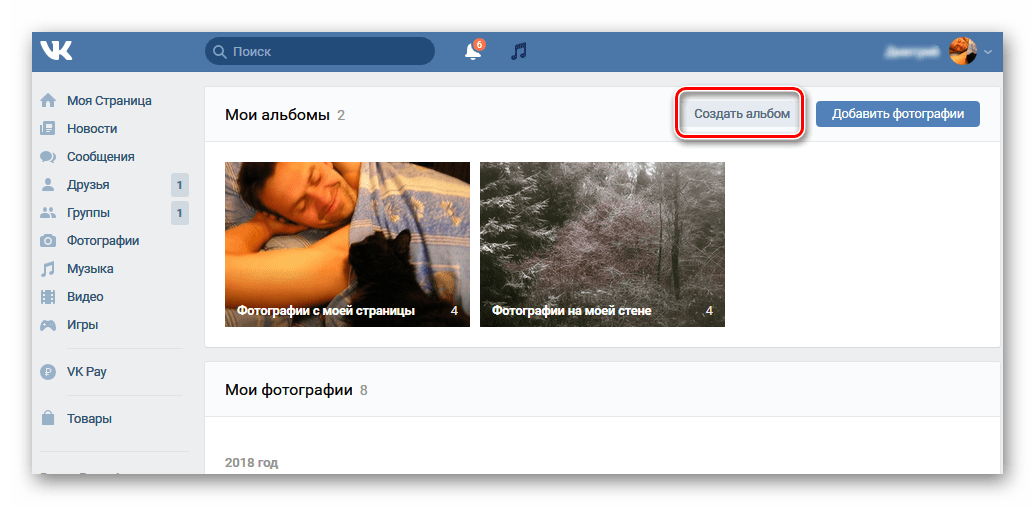
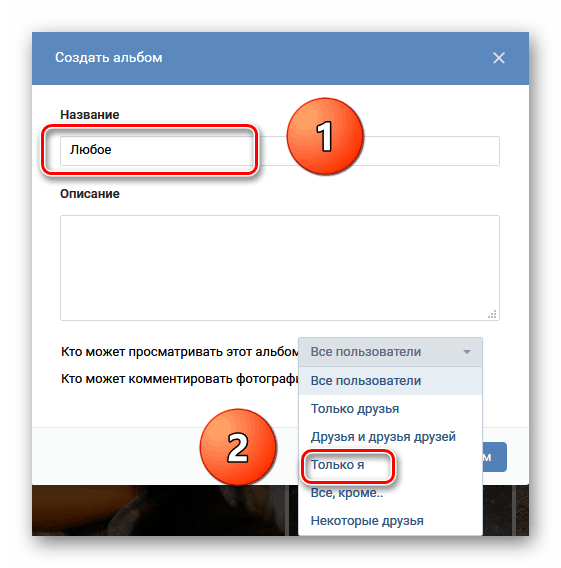
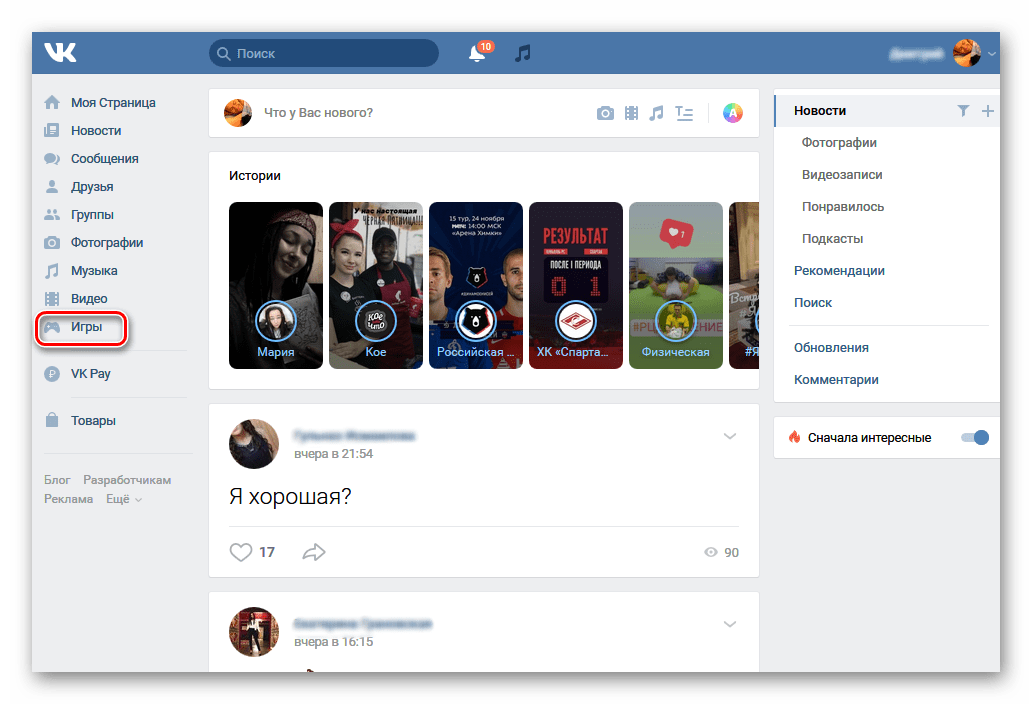
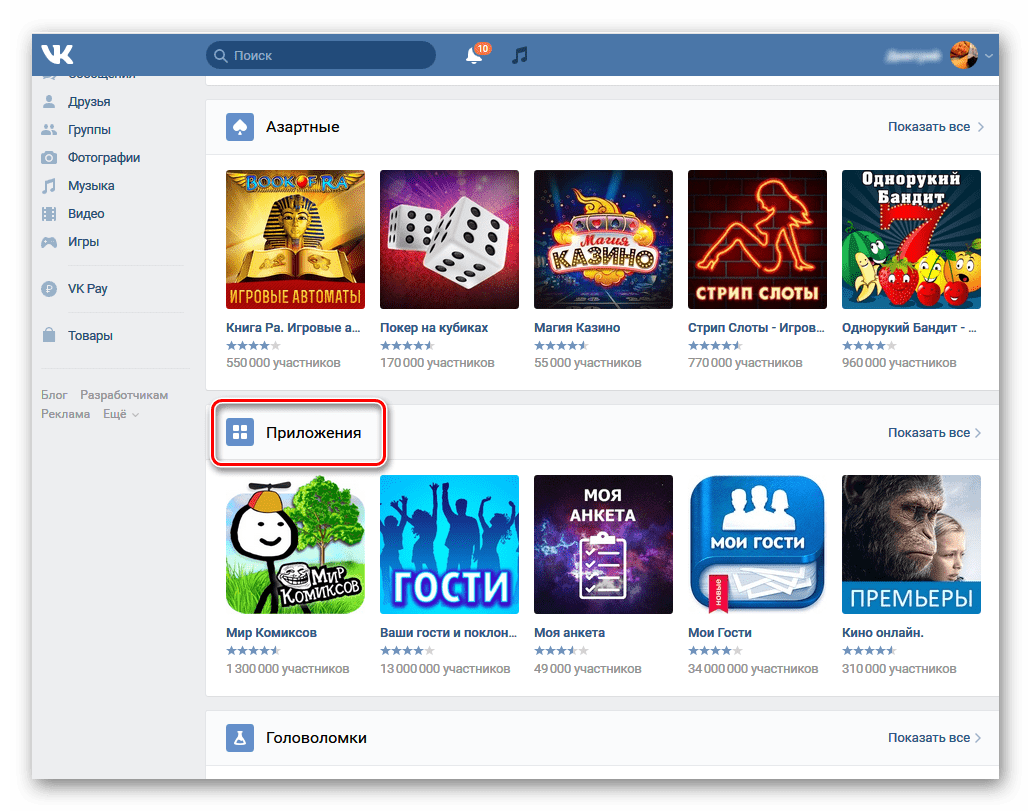
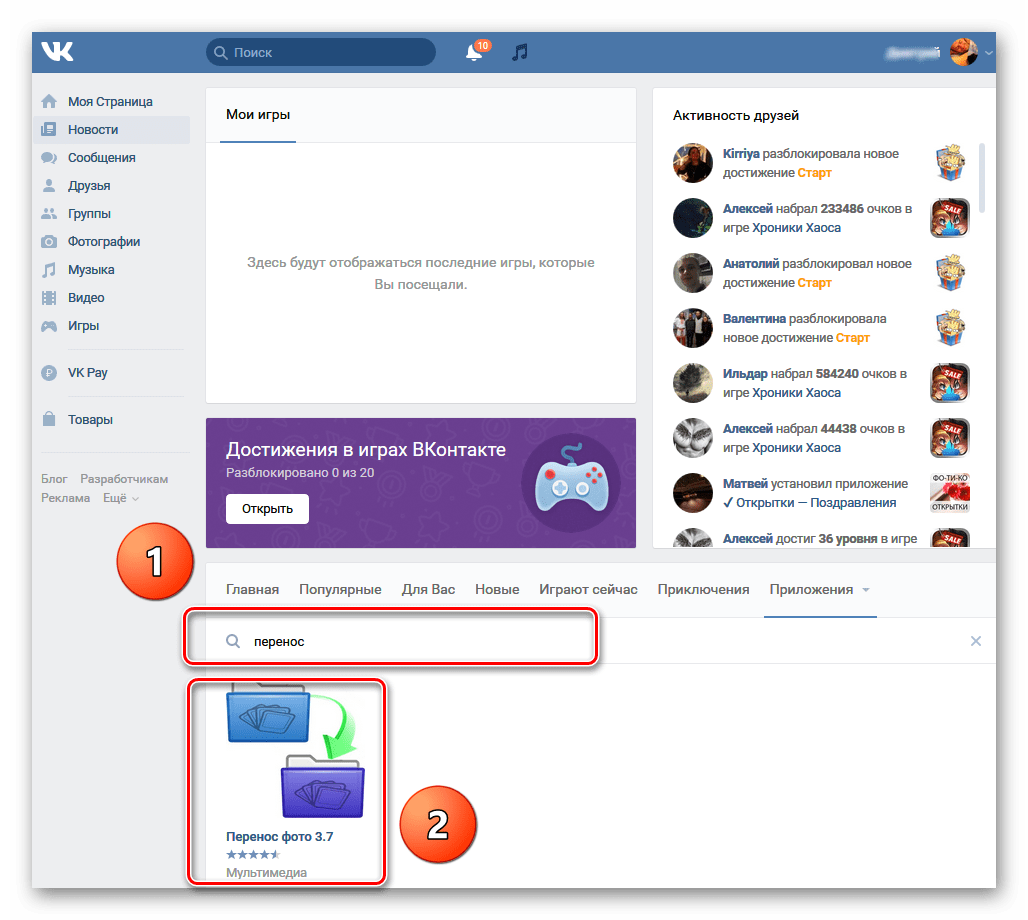
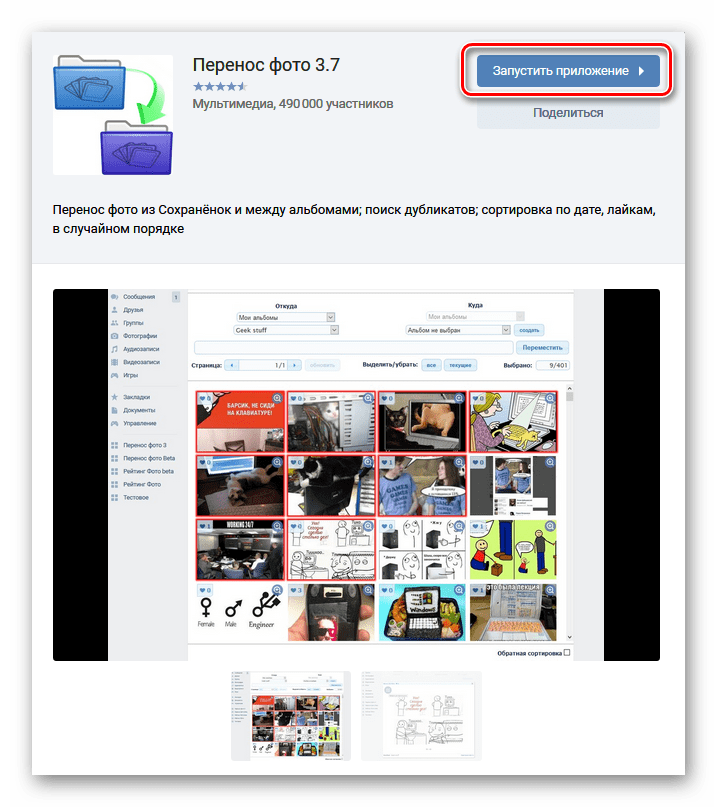
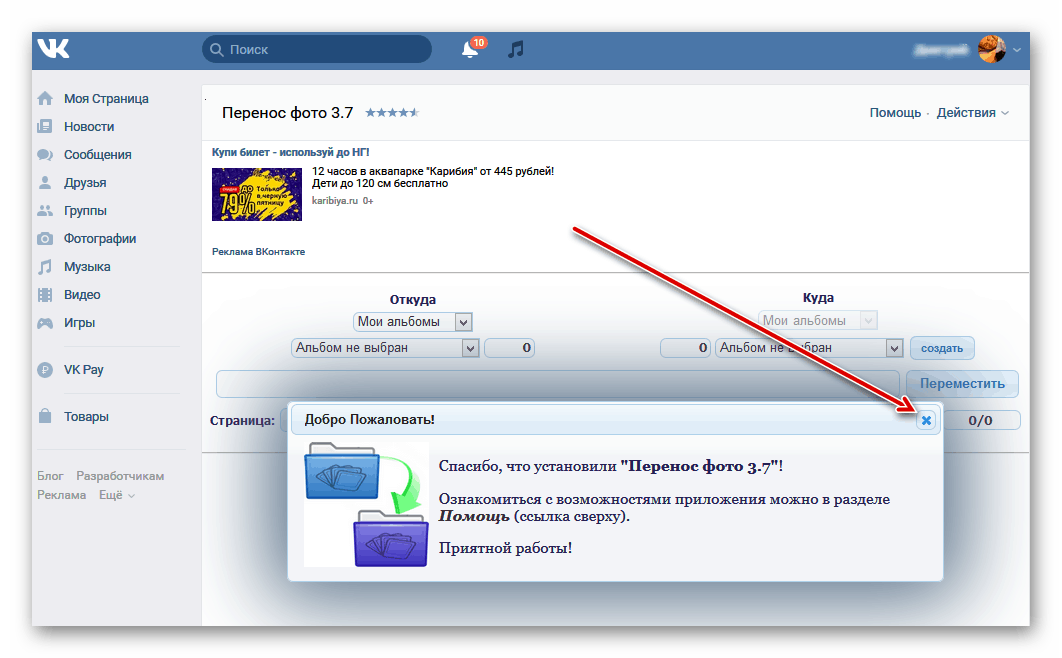
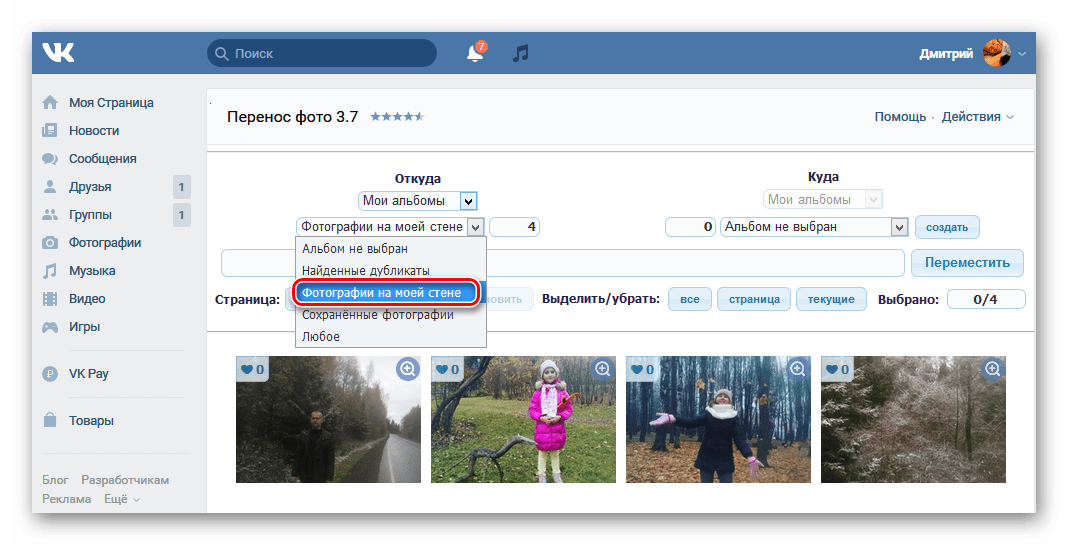

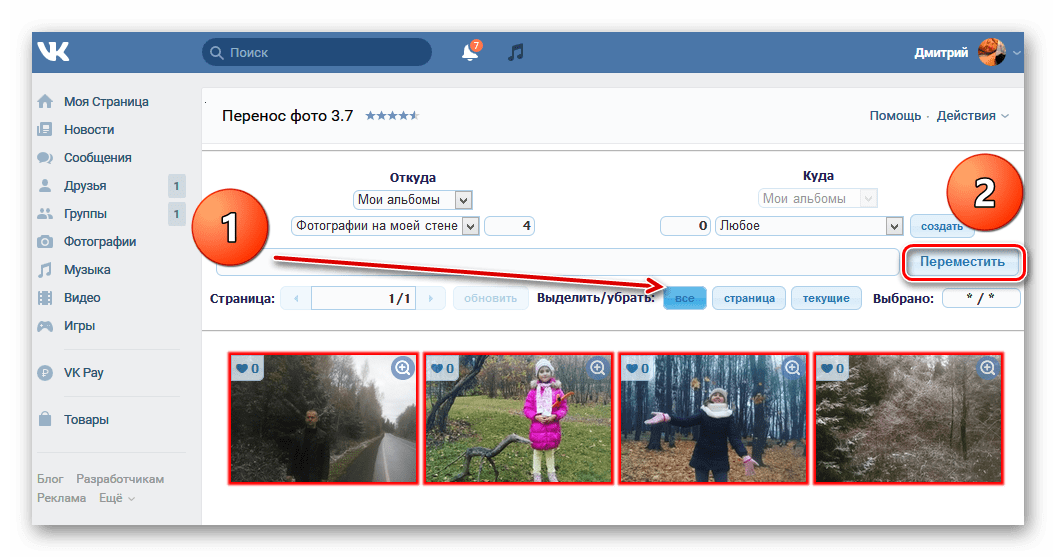
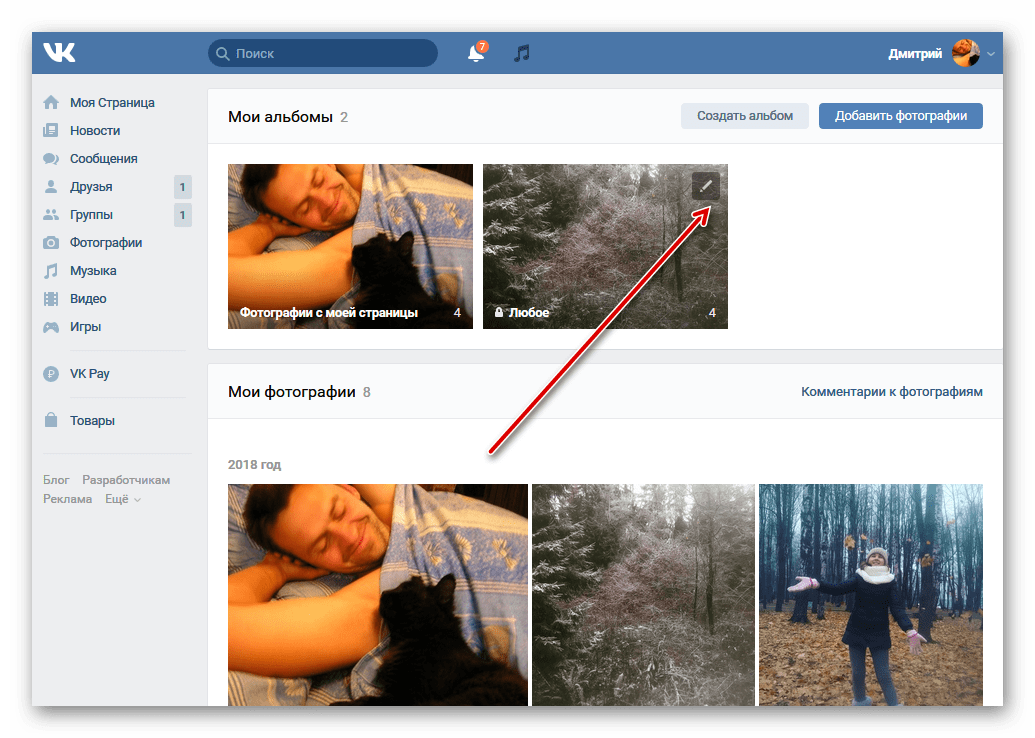
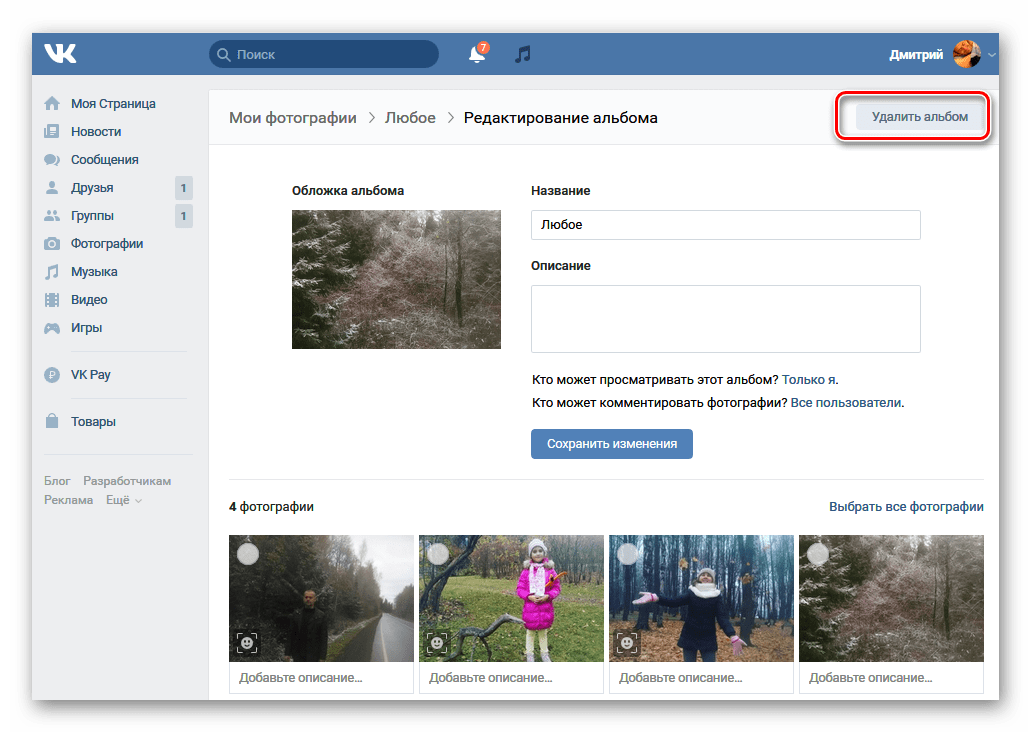
Tu su i tzv. Roboti, ali se ne preporučuju iz sigurnosnih razloga i zbog ozbiljnog rizika gubitka računa. Kao što možete vidjeti, metode za olakšavanje VKontakte korisniku procesa uklanjanja fotografija postoje i rade. Po vlastitom nahođenju možete odabrati potrebnu opciju i primijeniti je u praksi. Sretno!
Pogledajte i: Dodavanje fotografija VKontakte